Matcha, som många populära Linux-stationära datorer idag ärett GTK-baserat, platt stiltema. Det ser mycket skarpt och rent ut och passar trenden med "material-design". Om du behöver ett nytt tag på en populär designtrend, följ vår guide och lära dig hur du installerar Matcha-temat på Linux.
Installera Matcha-tema
Att installera Matcha-temat på Linux krävervissa beroenden. Dessa beroenden säkerställer att temat blir korrekt. För att installera dem öppnar du ett terminalfönster och använder kommandona som motsvarar ditt operativsystem.
Ubuntu / Mint, etc.
sudo apt install gtk2-engines-murrine gtk2-engines-pixbuf git
Debian
sudo apt-get install gtk2-engines-murrine gtk2-engines-pixbuf git
Arch Linux
sudo pacman -S gtk-engine-murrine gtk-engines git
Fedora
sudo dnf install gtk-murrine-engine gtk2-engines git
OpenSUSE
sudo zypper install gtk-murrine-engine gtk2-engines git
Andra Linux-filer
Få Matcha att arbeta på din Linuxdistribution är lyckligtvis inte beroende av speciella binära paket (som DEB eller RPM). Istället laddas ner, byggs och installeras källkoden. Trots att koden är lätt att komma igång kommer temat inte att visas korrekt utan rätt bibliotek. Om du använder en Linux-distribution som inte nämns ovan måste du manuellt söka efter och installera följande innan du försöker använda Matcha.
- "Gtk-murrine-engine" eller "gtk2-motorer-murrine"
- GTK2-relaterade motorer. Aka "gtk2-motorer" eller "gtk2-motorer-pixbuf"
- git
Linux Mint
Linux Mint använder Ubuntu som bas, så för det mestadel Matcha ska fungera korrekt när den installeras. Det bör dock noteras att temat specifikt kräver GTK version 3.20+. Om du använder Mint, kanske du använder en äldre version av GTK. För att lösa detta problem uppmuntrar utvecklaren dig att uppgradera din GTK / Gnome till en nyare version. Öppna en terminal och ange följande kommandon.
Lägg först till både Gnome-staging PPA ochnormal Gnome PPA. Detta kommer att ge Mint mer aktuell Gnome-programvara. Förstå att genom att installera dessa PPA: er kan din Mint-installation bli instabil. Gör inte detta om du inte förstår konsekvenserna. Aktivera på egen risk!
sudo add-apt-repository ppa:gnome3-team/gnome3-stagings sudo add-apt-repository ppa:gnome3-team/gnome3
Den nya versionen av Apt ska automatiskt uppdatera ditt system när du lägger till PPA till det. Men det händer inte alltid. För bra mått uppdaterar du Linux Mint så att den får åtkomst till de nya Gnome PPA: erna.
sudo apt update
Efter att ha kört en uppdatering är det säkert att uppgradera din version av Gnome. Använd dist-upgrade kommandot att uppgradera allt.
sudo apt upgrade -y
Att uppgradera Gnome on Mint bör vara omedelbart, för det mesta. I alla fall,
Få Matcha

Allt Matcha GTK-tema behöver köraskorrekt på Linux finns på ditt system. Nästa steg är att hämta källan och bygga själva temat. Eftersom projektet är på Github, måste vi använda Git för att ta tag i filerna. Öppna en terminal och använd Git-verktyget för att klona en kopia av Matcha-temat lokalt.
git clone https://github.com/vinceliuice/matcha.git
Nu när temat är klonat till din Linux-PC använder du CD kommandot att flytta till matcha mapp.
cd matcha
Inuti mappen kommer du att märka en hel delfiler. Se bort från många av dem, eftersom det bara är “Installera” som betyder något. Innan installationsskriptet körs är det viktigt att uppdatera filens behörigheter. Om du vill ändra behörigheterna använder du chmod kommando.
chmod +x Install
Nu när installationsskriptet har rätt behörigheter kan installationen börja.
Installationen för detta tema är mycket snabb, eftersom"Installera" -filen har inga komplicerade sammanställningsalternativ. Ingen väntar på att saker ska byggas, eller något liknande. Starta installationen genom att köra:
./Install
Att köra installationsskriptet som en vanlig användare, utan sudo-behörigheter, kommer att placera Matcha i din hemmapp, i ~ / .Themes. Den här metoden fungerar om bara en användare behöver åtkomst till temat. Men om flera användare vill komma åt Matcha och använda det måste skriptet köras med full sudo-privilegier.
sudo ./Install
Efter att ha installerat installationsskriptet är Matcha-temat helt installerat på din Linux-dator och är redo att användas.
Aktivera Matcha
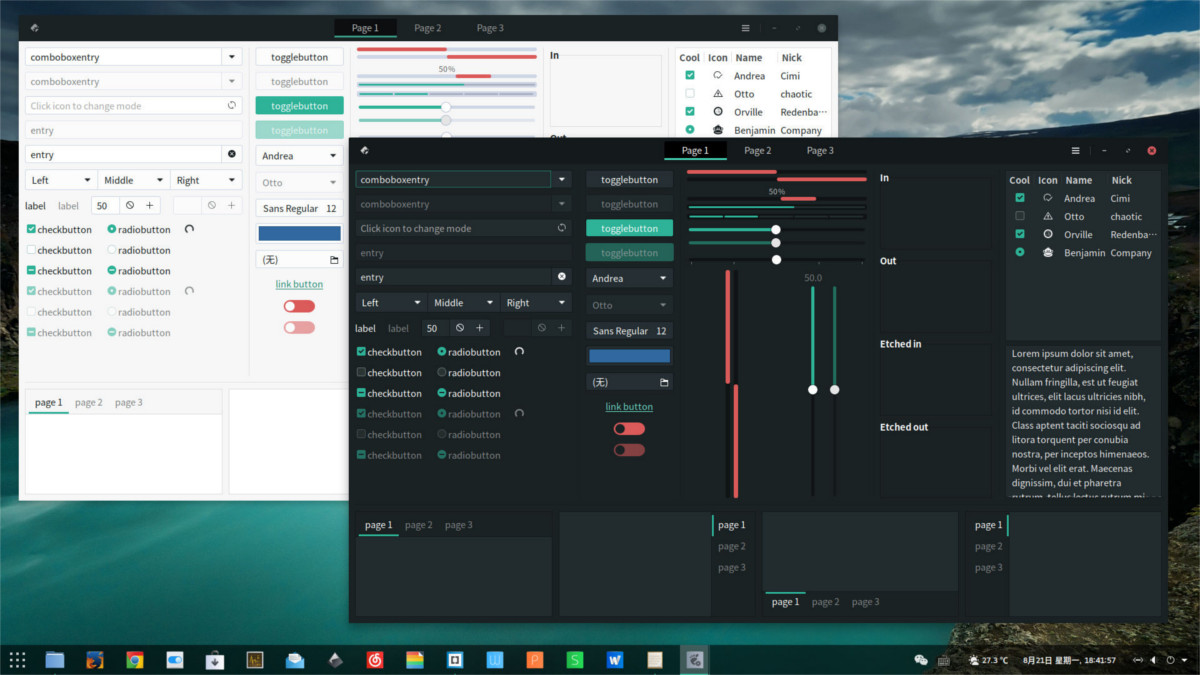
Nästa steg efter installation av Matcha-tematpå Linux är att aktivera det. Tack och lov är det ett GTK-tema så ganska mycket alla skrivbordsmiljöer där ute (minus LXqt / KDE 5) stöder det. För att aktivera temat öppnar du "Utseende" -inställningarna för ditt Linux-skrivbord och tillämpar det.
Är du inte säker på hur du ska använda Matcha GTK-temat? Om så är fallet har du tur! Vi har djupgående guider för hur du anpassar varje GTK-skrivbordsmiljö i Linux. Välj ditt skrivbord från listan och läs igenom för att lära dig hur du aktiverar detta tema.
- Kanel
- Gnome Shell
- LXDE
- Para
- Undulat
- xfce4











kommentarer